예전에는 공동 인증서(구 공인인증서)를 발급받은 후 스마트폰으로 복사를 하면 타 은행 어플에서도 바로 공동 인증서가 보여 쉽게 등록하여 사용이 가능했습니다.
하지만 보안상의 문제로 지금은 타은행의 인터넷 인증센터에 들어가 타기관 공동 인증서를 등록한 후 스마트기기(스마트폰)로 복사해야지만 타기관의 인증서를 사용할 수가 있습니다.
타기관의 공동인증서(구 공인인증서)를 등록하는 방법은 어렵지 않습니다.
저는 국민은행 공동인증서를 우리은행 어플에서 사용하기 위해 아래와 같은 방법으로 진행을 했습니다.
1. 우리은행의 개인인증센터에 접속 후 [타기관 공동 인증서 등록/해지]를 눌러주세요.

2. 공동인증서 선택, 암호 입력 후 확인을 눌러주세요.

3. 사용자 본인확인 단계입니다.
구분에서 타기관인증서를 등록할 것인지 해지할 것인지를 체크해줍니다.
저는 등록을 할것이기때문에 등록을 선택했습니다.
구분에 체크 후 주민등록번호 입력 → 확인을 눌러주세요.

4. OTP 발생기에 표시된 비밀번호 6자리를 입력한 후 확인을 눌러주세요.

5. 아주 쉽게 타기관 공동인증서 등록이 완료됐습니다.

이제 핸드폰 어플에서도 등록하여 사용할 수 있도록 설정을 해줘야 합니다.
1. 스마트폰인증서복사 바로가기를 눌러주세요.

2. PC → 스마트기기 보내기(인증번호)를 눌러주세요.
QR코드, 알림메시지, 인증번호 중 선택을 할 수 있는데 저는 인증번호가 편해서 이걸로 선택을 했어요.

3. 설치프로그램 다운로드를 눌러주세요.

4. 다운로드가 완료되면 화면에 [PC → 스마트기기 보내기] 버튼이 보입니다.
이걸 눌러주세요.
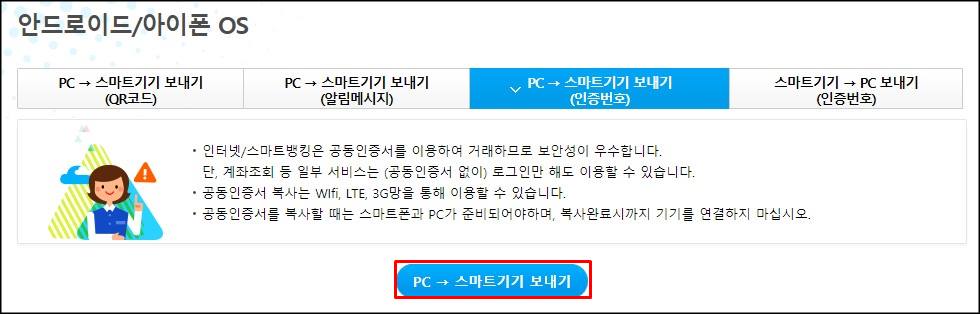
5. 인증서 선택 → 기능 선택에서 '인증서 내보내기'에 체크 → 인증서 비밀번호 입력을 한 후 확인을 눌러주세요.

6. 핸드폰 은행 어플로 들어가 인증/보안 → 인증서 가져오기(PC에서 가져오기)를 눌러주세요.

7. 핸드폰 화면에 인증번호가 표시됩니다.

PC에 핸드폰 화면에 떠있는 인증번호 12자리를 입력한 후 핸드폰 화면에서는 '인증서 가져오기'를, PC에서는 확인을 눌러주세요.

컴퓨터에서는 "인증서를 전송하였습니다"라는 메시지가 뜨고, 핸드폰에서는 인증서를 안전하게 복사했다는 메시지가 뜹니다.
PC에 있던 타행 공동인증서가 스마트폰으로 안전하게 복사됐습니다.
개인 공동인증서 갱신 및 스마트폰으로 복사는 아래 링크 참고해주세요.
2022.01.24 - [각종 정보/기타] - 개인 공동인증서 갱신 및 스마트폰으로 복사 방법
개인 공동인증서 갱신 및 스마트폰으로 복사 방법
최근 개인 공동인증서(구 공인인증서) 갱신을 했습니다. 저는 오래전부터 국민은행 공동인증서를 사용하고 있습니다. 요즘에는 공동인증서 대신 다른 인증수단을 이용하여 로그인을 많이 하지
yuweol.tistory.com
'각종 정보 > 기타' 카테고리의 다른 글
| 크롬 팝업창 차단 해제하는 방법 (4) | 2022.01.29 |
|---|---|
| 제 20대 대통령 선거 일정 및 임기 (1) | 2022.01.28 |
| 국세청 홈택스에서 현금영수증 자진발급하기(사업자) (4) | 2022.01.25 |
| 개인 공동인증서 갱신 및 스마트폰으로 복사 방법 (2) | 2022.01.24 |
| 싸이월드 로그인 아이디 찾기 (4) | 2022.01.17 |




댓글